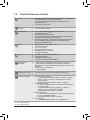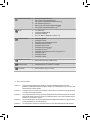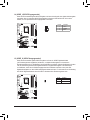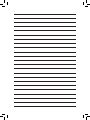GA-P55-UD4P
GA-P55-UD4
Motherboard mit LGA1156-Sockel für Intel® Core™ i7 Prozessoren/
Intel® Core™ i5 Prozessoren
Benutzerhandbuch
Rev. 1001

- 2 -
Inhaltsverzeichnis
Kapitel 1 Hardwareinstallation .......................................................................................3
1-1 Vorsichtsmaßnahmen für die Installation ......................................................... 3
1-2 Technische Daten des Produkts ....................................................................... 4
1-3 Installieren der CPU und des CPU-Kühlers ..................................................... 7
1-3-1 Installieren der CPU .................................................................................................7
1-3-2 Installieren des CPU-Kühlers ...................................................................................9
1-4 Installieren des Arbeitsspeichers .................................................................... 10
1-4-1 DualChannel-Speicherkonguration ......................................................................10
1-4-2 Installieren eines Arbeitsspeichermoduls ..............................................................11
1-5 InstalliereneinerErweitungskarte .................................................................. 12
1-6 EinrichtungvonATICrossFireX™/NVIDIASLI-Konguration .......................... 13
1-7 Rückblendenanschlüsse ................................................................................ 14
1-8 Interne Anschlüsse .........................................................................................16
* WeitereInformationenüberdieVerwendungdiesesProduktsentnehmenSiebittederausführlichen
VersionderBedienungsanleitung(Englisch)aufderGIGABYTE-Website.

- 3 - Hardwareinstallation
1-1 Vorsichtsmaßnahmen für die Installation
DasMotherboardenthältvieleempndlicheelektronischeSchaltungenundKomponenten,die
durchelektrostatischeEntladung(ESD)beschädigtwerdenkönnen.BittelesenSiesorgfältig
dasBenutzerhandbuchdurchundbefolgendienachstehendenAnweisungen,bevorSiedie
Installationbeginnen:
• EntfernenoderbeschädigenSiedenMotherboard-S/N(Seriennummer)-Aufkleber
odervomHändlerangebrachtenGarantieaufklebernicht.DieseAufklebersindfürdie
Garantiegültigkeiterforderlich.
• TrennenSiedenComputerimmervomNetz,indemSiedasNetzkabelausderSteckdose
herausziehen,bevorSiedasMotherboardoderandereHardwarekomponenteninstallieren
oder entfernen.
• WennSieHardwarekomponentenmitdeninternenAnschlüssenamMotherboardverbinden,
stellenSiebittesicher,dasssiefestundsicherverbundensind.
• BerührenSiemöglichstnichtdieLeitungenoderAnschlüsse,wennSiedasMotherboard
anfassen.
• Esistratsam,eineAntistatik-Manschettezutragen,wennSieelektronischeKomponenten
z.B.einMotherboard,eineCPUodereinSpeichermodulanfassen.WennSiekeine
Antistatik-Manschettehaben,dannhaltenSiebitteIhreHändentrockenundberühren
zuersteinenMetallgegenstand,umdieelektrostatischeLadungzuentladen.
• LegenSiedasMotherboardaufeineAntistatik-Unterlageoderbelassenesinseiner
Antistatik-Verpackung,bevoresinstalliertwird.
• StellenSievordemEntfernendesStromkabelsvondemMotherboardsicher,dassdie
Stromversorgungausgeschaltetist.
• StellenSievordemEinschaltensicher,dassdieSpannungdesNetzteilbereits
entsprechendIhrerNetzspannungeingestelltwurde.
• StellenSievordemVerwendendesProduktssicher,dassalleKabelundStromanschlüsse
Ihrer Hardwarekomponenten verbunden sind.
• UmSchädenamMotherboardzuvermeiden,lassenSiedieSchaltungenoder
KomponentenamMotherboardnichtmitSchraubeninBerührungkommen.
• StellenSiesicher,dasskeineübriggebliebenenSchraubenoderMetallkomponentenam
MotherboardoderinnerhalbdesComputergehäusesgebliebensind.
• StellenSiedasComputersystemnichtaufeineunebeneOberäche.
• StellenSiedasComputersystemnichtineineUmgebungmiteinerhohenTemperatur.
• EinEinschaltenderStromversorgungwährendderInstallationkannzuSchädenan
SystemkomponentensowieVerletzungenführen.
• FragenSiebitteeinenqualiziertenComputertechniker,wennSiesichbeibestimmten
InstallationsschrittennichtsichersindoderProblememitderVerwendungdesProdukts
haben.
Kapitel 1 Hardwareinstallation

Hardwareinstallation - 4 -
1-2 Technische Daten des Produkts
j Nur für GA-P55-UD4P.
k Nur für GA-P55-UD4.
CPU UnterstützungfürProzessorenderSerieIntel® Core™ i7 Prozessoren
der Serie Intel® Core™i5imLGA1156-Package
(AufderGIGABYTE-WebsitendenSiedieaktuelleListemit
unterstütztenCPUs.)
L3-Cache je nach der CPU
Chipsatz Intel® P55 Express Chipsatz
Arbeitsspeicher 4x1,5VDDR3DIMM-Steckplätzefürbiszu16GBof
Systemarbeitsspeicher(Hinweis1)
Dual Channel-Speicherarchitektur
Unterstützt DDR3 2200/1333/1066/800 MHz Arbeitsspeichermodule
UnterstützungfürNicht-ECC-Speichermodule
UnterstützungfürXMP-(ExtremeMemoryProle)Speichermodule
(AufderGIGABYTE-WebsitendenSiedieaktuelleListemit
unterstütztenArbeitsspeichern.)
Audio Realtek ALC889A j/ALC888 k codec
HochauösendesAudio
2-/4-/5.1-/7.1-Kanal
UnterstütztDolby®-Heimkino j
UnterstütztS/PDIFEin-/Ausgang
UnterstütztCD-Eingang
LAN 2xRTL8111D-Chips(10/100/1000Mbit)j
UnterstütztTeamingj
Unterstützt Smart Dual LAN j
1xRTL8111D-Chip(10/100/1000Mbit)k
Erweiterungss-
teckplätze
1xPCIExpressx16-SteckplatzmitAuslastungx16(PCIEX16)(Hinweis2)
1xPCIExpressx16-SteckplatzmitAuslastungx8(PCIEX8)(Hinweis3)
(DerPCIEX16undPCIEX8-SteckplätzegenügtdemPCIExpress2.0-
Standard.)
3 x PCI Express x1 Steckplätze
2 x PCI-Steckplätze
Multigraktechnologie UnterstützungfürATICrossFireX™/NVIDIASLI-Technologie
Speicherschnittstelle Intel®P55ExpressChipsatz:
- 6xSATA-Anschlüssemit3Gb/s(SATA2_0,SATA2_1,SATA2_2,
SATA2_3,SATA2_4,SATA2_5)unterstützenbiszu6SATA-
Geräte mit 3Gb/s
- UnterstütztSATARAID0,RAID1,RAID5undRAID10
GIGABYTESATA2chip:
- 1xIDE-AnschlussmitderATA-133/100/66/33-Unterstützungfür
bis zu 2 IDE-Geräte
- 2xSATA-Anschlüssemit3Gb/s(GSATA2_0,GSATA2_1)
unterstützen bis zu 2 SATA-Geräte mit 3Gb/s
- UnterstütztSATARAID0,RAID1undJBOD
JMB362SATA2chip:
- 2 x eSATA-Anschlüsse mit 3Gb/s auf der Rückseite unterstützen
bis zu 2 SATA-Geräte mit 3Gb/s
- UnterstütztSATARAID0,RAID1undJBOD
iTEIT8720-chip:
- 1 x Diskettenlaufwerkanschluss für 1 Diskettenlaufwerk

- 5 - Hardwareinstallation
j Nur für GA-P55-UD4P.
k Nur für GA-P55-UD4.
USB IntegriertimChipsatz
Biszu14USB2.0/1.1Anschlüsse(10aufderRückblende,4überdas
USB-Modul,dasmitdeninternenUSB-Sockelnverbundenwird)
IEEE 1394 T.I. TSB43AB23-chip
Biszu3IEEE1394a-Anschlüsse(2aufderRückseite,1überden
IEEE1394a-Halter,dermitderinternenIEEE1394a-Stiftleiste
verbundenist)
Interne Anschlüsse 1x24-pol.ATX-Hauptstromanschluss
1x8-pol.ATX12V-Stromanschluss
1 x Diskettenlaufwerkanschluss
1 x IDE-Anschluss
8 x SATA 3Gb/s Anschlüsse
1 x CPU-Lüftersockel
2xSystemlüftersockel
1 x Netzteil-Lüftersockel
1 x PCH-chip-Lüftersockel
1xFronttafelsockel
1xFronttafel-Audiosockel
1xCD-Eingabeanschluss
1xS/PDIF-Eingangssockel
1xS/PDIF-Ausgangssockel
2 x USB 2.0/1.1-Sockel
1 x IEEE 1394a-Stiftleiste
1 x Seriellanschluss-Sockel
1 x Parallelanschluss-Sockel
1xJumperzumLöschenderDatenimCMOS
Rückblendenanschlüsse 1 x PS/2-Tastatur- oder PS/2-Mausanschluss
1xKoaxialS/PDIFAusgangssockel
1xoptischerS/PDIFAusgangssockel
2 x IEEE 1394a-Anschlüsse
10 x USB 2.0/1.1 Anschlüsse
2 x eSATA-Anschlüsse mit 3 Gb/s
2xRJ-45-Anschlüssej
1xRJ-45-Anschlüssek
6Audioanschlüsse(Mittel-/Subwoofer-Lautsprecher/Rücklautsprecher/
Seitenlautsprecher/LineIn/LineOut/Mikrofon)
E/A-Controller iTE IT8720 chip

Hardwareinstallation - 6 -
(Hinweis1) AufgrundderBeschränkungdesWindowsVista/XP32-BitBetriebssystemswirddie
tatsächlichangezeigteArbeitsspeichergrößewenigerals4GBbetragen,wennmehrals4GB
Arbeitsspeicher installiert werden.
(Hinweis2) InstallierenSieeinePCIExpress-Grakkarte,müssenSiesiefüroptimaleLeistungunbedingt
imPCIEX16-Steckplatzinstallieren
(Hinweis3) DerPCIEX8-SteckplatznutztgemeinsameBandbreitemitdemPCIEX16-Steckplatz.Wirdder
PCIEX8-SteckplatzmiteinerPCIExpress-Grakkartebestückt,istimPCIEX16-Steckplatzein
Betriebbiszumx8-Modusmöglich.
(Hinweis4) ObdieKontrollfunktionderCPU/Systemlüftergeschwindigkeitunterstütztwird,hängtvondem
CPU/Systemkühlerab,denSieinstallieren.
(Hinweis5) DieverfügbarenFunktionenimEasytunekönnenjenachdemMotherboardmodellvariieren.
j Nur für GA-P55-UD4P.
Hardwareüberwachung Systemspannungserkennung
CPU-/System-Temperaturerkennung
CPU-/System-/Netzteillüfterdrehzahl-Erkennung
CPU-Überhitzungswarnung
WarnungbeiCPU-/System-/Netzteillüfterfehler
CPU-/System-Lüfterdrehzahlsteuerung(Hinweis4)
BIOS 2x16Mbitash
LizenziertesAWARDBIOS
UnterstütztDualBIOS™
PnP1.0a,DMI2.0,SMBIOS2.4,ACPI1.0b
Sonderfunktionen Unterstützt@BIOS
UnterstütztQ-Flash
UnterstützungfürXpressBIOSRescue
Unterstützt Download-Center
UnterstütztXpressInstall
UnterstütztXpressRecovery2
UnterstütztEasyTune(Hinweis5)
UnterstütztdenerweitertenDynamicEnergySaver™ 2
Unterstützt TPM j
Unterstützt Smart 6™
Unterstützt Q-Share
MitgelieferteSoftware NortonInternetSecurity(OEM-Version)
Betriebssystem Unterstützt Microsoft® Windows®7/Vista/XP
Formfaktor ATX-Formfaktor;30,5cmx24,4cm

- 7 - Hardwareinstallation
1-3 Installieren der CPU und des CPU-Kühlers
1-3-1 Installieren der CPU
A. SuchenSiedieAusrichtungsnasendesCPU-SockelsamMotherboardunddieKerbenderCPU.
LesenSiediefolgendenRichtlinien,bevorSiedieCPUinstallieren:
• StellenSiesicher,dassdasMotherboardIhreCPUunterstützt.
(AufderGIGABYTE-WebsitendenSiedieaktuelleListemitunterstütztenCPUs.)
• TrennenSiedenComputerimmervomNetz,indemSiedasNetzkabelausderSteckdose
herausziehen,bevorSiedieCPUinstallieren.DamitvermeidenSieeinenHardwareschaden.
• SuchenSiedenPol1derCPU.DieCPUlässtsichnichteinstecken,wenndieAusrichtungfalsch
ist.(AlsAlternativesuchenSiedieKerbenanbeidenSeitenderCPUunddieAusrichtungsnasen
andemCPU-Sockel.)
• TragenSieeinegleichmäßigeSchichtWärmeleitpasteaufdieOberächederCPUauf.
• SchaltenSiedenComputernichtein,bevorderCPU-Kühlerinstalliertist.Andernfallskanneine
ÜberhitzungundBeschädigungderCPUauftreten.
• StellenSiedieCPU-HostfrequenzentsprechenddenCPU-Spezikationenein.WirratenIhnen
abdieSystembusfrequenzaufeinenWertaußerhalbderHardwarespezikationeneinzustellen,
dadieStandardanforderungenfürdiePeripheriedadurchnichterfülltwerden.WollenSiedie
FrequenzineinenNichtstandardwerteinstellen,befolgenSiebitteIhreHardwarespezikationen
derCPU,Grakkarte,desArbeitsspeichers,derFestplatteusw.
KerbeKerbe
Ausrichtungsnase
Ausrichtungsnase
LGA1156 CPU
LGA1156 CPU-Sockel
Die Ecke Pol 1 des CPU-Sockels
DreieckmarkierungfürdenPol1derCPU

Hardwareinstallation - 8 -
Schritt1:
Drücken Sie den CPU-Sockelhebel mit Ihrem
FingerbehutsamnachuntenundvomSockelweg.
AnschließendhebenSiedenCPU-Sockelhebelganz
hoch,wobeiauchderMetalldeckrahmenabgehoben
wird.
Schritt3:
HaltenSiemitIhremDaumenundZeigngerdie
CPU.RichtenSiedie(Dreieck-)Markierungvon
Pol 1 der CPU auf die Ecke Pol 1 des CPU-Sockels
aus.(SiekönnenebenfallsdieCPU-Kerbenaufdie
AursichtungsnasendesSockelsausrichten.)Legen
SiedannvorsichtigdieCPUindierichtigePosition
ein.
Schritt5:
Drücken Sie den CPU-Sockelhebel wieder
zurückinseineverriegeltePosition.
Schritt2:
ErgreifenSiedenSockelschutzdeckelmitIhrem
DaumenunddemZeigengergemäßAbbildung
undhebenSieihnvertikalhoch.(BerührenSie
die Kontakte an dem Sockel nicht. Um den CPU-
Sockelzuschützen,bringenSiebitteimmerden
Sockelschutzdeckelwiederan,nachdemdie
CPUentferntwurde.)
Schritt4:
SobalddieCPUsachgemäßeingefügtist,halten
Sie den Sockelhebel mit einer Hand fest und
setzen Sie den Deckrahmen mit der anderen
Handvorsichtigwiederauf.AchtenSiebeim
AufsetzendesDeckrahmensdarauf,dasssich
die Vorderseite des Deckrahmens unterhalb der
Ansatzschraubebendet.
B. FolgenSiedennachstehendenSchritten,umdieCPUrichtigindenCPU-SockelamMotherboard
einzubauen.
Trennen Sie den Computer immer vom Netz, indem Sie das Netzkabel aus der Steckdose
herausziehen, bevor Sie die CPU installieren. Damit vermeiden Sie einen Schaden an der CPU.
Hinweis:
Halten Sie den CPU-Sockelhebel an seinem
Grifffest,nichtamUnterteildesHebels.

- 9 - Hardwareinstallation
1-3-2 Installieren des CPU-Kühlers
FolgenSiedennachstehendenSchritten,umdenCPU-KühlerrichtiginsMotherboardeinzubauen.(Inden
folgendenInstallationsanweisungenwirdeinmitderIntel®CPUmitgelieferterKühleralsBeispielverwendet.)
Schritt1:
TragenSieeinegleichmäßigeSchicht
WärmeleitpasteaufdieOberächeder
installierten CPU auf.
Oberer
Stift
Innenstift
Kopf des
oberen
Stiftes
Richtungdes
Pfeilzeichens
am oberen Stift
Schritt2:
Achten Sie vor dem Installieren des Kühlers auf
dieRichtungdesPfeilzeichens am oberen
Stift.(DurchDrehendesStiftesindiePfeilrichtung
entfernen Sie den Kühler. Durch Drehen in die
andereRichtunginstallierenSiedenKühler.)
Schritt3:
LegenSiedenKühleraufdieCPU.RichtenSie
dabeidievierStifteaufdiedafürvorgesehenen
LöcheramMotherboardaus.DrückenSiein
diagonalerReihenfolgedieStiftenachunten.
Schritt4:
Siesolltenein“Klick”-Geräuschhören,wenn
Sie jeden Stift nach unten drücken. Stellen Sie
sicher,dassdieoberenStifteunddieInnenstifte
gutzusammenpassen.(SehenSiebitteinder
InstallationsanleitungIhresCPU-Kühlersfür
AnweisungenzurKühlerinstallationnach.)
GebenSiebeimEntfernendesCPU-KühlersbesondersAcht,weilderCPU-Kühlerdurchdie
Wärmeleitpaste bzw. das Thermoband zwischen dem CPU-Kühler und der CPU an der CPU kleben
kann.EinunsachgemäßesEntfernendesCPU-KühlerskanndieCPUbeschädigen.
Schritt5:
Schauen Sie nach der Installation die
Motherboardrückseitean.IstderStiftgemäß
oberAbbildungeingefügt,istdieInstallation
abgeschlossen.
Schritt6:
Verbinden Sie zum Schluss den Stromanschluss
des CPU-Kühlers mit dem CPU-Lüftersockel
(CPU_FAN)amMotherboard.

Hardwareinstallation - 10 -10 - -
1-4 Installieren des Arbeitsspeichers
LesenSiediefolgendenRichtlinien,bevorSiedenArbeitsspeicherinstallieren:
• StellenSiesicher,dassdasMotherboardIhrArbeitsspeichermodulunterstützt.Eswirddie
VerwendungeinesSpeichersderselbenKapazität,Marke,Geschwindigkeitundmitidentischen
Chips empfohlen.
(AufderGIGABYTE-WebsitendenSiedieaktuelleListemitunterstütztenArbeitsspeichern.)
• TrennenSiedenComputerimmervomNetz,indemSiedasNetzkabelausderSteckdose
herausziehen,bevorSiedenArbeitsspeicherinstallieren.DamitvermeidenSieeinen
Hardwareschaden.
• ArbeitsspeichermodulehabeneinnarrensicheresDesign.EinArbeitsspeichermodulkannnurin
eineRichtungeingestecktwerden.WennesschweristdasModuleinzustecken,dannändern
SiebittedieRichtung.
1-4-1 DualChannel-Speicherkonguration
Das Motherboard bietet vier DDR3 Arbeitsspeichersteckplätze und unterstützt die Dual Channel
Technologie.NachderSpeicherinstallationerkenntdasBIOSautomatischdieSpezikationenund
KapazitätdesArbeitsspeichers.DurchAktivierendesDualChannel-Speichermoduswirddieursprüngliche
Arbeitsspeicherbandbreite verdoppelt.
DievierDDR3ArbeitsspeichersteckplätzesindinzweiKanälegeteilt.JederKanalhatwiefolgtzwei
Arbeitsspeichersteckplätze:
Kanal0:DDR3_1,DDR3_2
Kanal1:DDR3_3,DDR3_4
DDR3_2
DDR3_1
DDR3_4
DDR3_3
WerdennurDDR3-Speichermoduleinstalliert,wirdempfohlen,sieindenDDR3_1-oderDDR3_3-
Sockeln zu installieren.
DualChannel-Speicherkongurationstabelle
(SS=Einseitig,DS=Zweiseitig,"- -"=Nichtbelegt)
AufgrundvonCPU-EinschränkungenlesenSiebittediefolgendenRichtlinien,bevorSiedenSpeicherim
Dual Channel Modus installieren.
1. DerDualChannelModuskannnichtaktiviertwerden,wennnureinDDR3-Speichermodulinstalliert
wird.
2. BeiAktivierungdesDualChannelModusmitzweiodervierSpeichermodulenwirdempfohlen,
dassSiefüreineoptimaleLeistungSpeicherderselbenKapazität,Marke,Geschwindigkeitund
mitidentischenChipsverwenden.AchtenSiebeiAktivierungdesDualChannelModusmitzwei
Speichermodulendarauf,dassSiesieindenDDR3_1-undDDR3_3-Sockelninstallieren.
DDR3_2 DDR3_1 DDR3_4 DDR3_3
Zwei Module - - DS/SS - - DS/SS
Vier Module DS/SS DS/SS DS/SS DS/SS

- 11 -11 - - Hardwareinstallation
1-4-2 Installieren eines Arbeitsspeichermoduls
Trennen Sie den Computer immer vom Netz, indem Sie das Netzkabel aus der Steckdose
herausziehen, bevor Sie ein Arbeitsspeichermodul installieren. Damit vermeiden Sie einen
Schaden an dem Speichermodul.
DDR3 und DDR2 DIMMs sind nicht kompatibel mit DDR DIMMs. In dieses Motherboard dürfen
nurDDR3DIMMseingebautwerden.
Kerbe
DDR3 DIMM
EinDDR3ArbeitsspeichermodulhateineKerbe,sodassesnurineineRichtungeinpassenkann.FolgenSie
dennachstehendenSchritten,umIhreSpeichermodulerichtigindieSpeichersteckplätzeeinzubauen.
Schritt1:
AchtenSieaufdieAusrichtungdesSpeichermoduls.DrückenSie
dieHaltebügelanbeidenEndendesSpeichersteckplatzesnach
außen. Stecken Sie das Speichermodul in den Steckplatz ein.
LegenSiewielinksabgebildetIhreFingeraufdieobereKante
desSpeichermodulsunddrückendasModulnachunten,damites
senkrechtindenSpeichersteckplatzgeht.
Schritt2:
DieHaltebügelanbeidenEndendesSteckplatzesrastenein,wenn
dasSpeichermodulrichtigeingestecktwird.

Hardwareinstallation - 12 -12 - -
1-5 InstalliereneinerErweitungskarte
FolgenSiedennachstehendenSchritten,umIhreErweiterungskarterichtigindenSteckplatzeinzubauen.
1. SuchenSieeinenSteckplatzaus,derIhreKarteunterstützt.EntfernenSiedieMetallblendevonder
Rückblende des Gehäuses.
2. RichtenSiedieKarteaufdenSteckplatzausunddrückendieKartenachunten,bissierichtigindem
Steckplatz sitzt.
3. StellenSiesicher,dassdieKontaktstellederKartekomplettindenSteckplatzeingestecktist.
4. BefestigenSiemiteinerSchraubedasBlechderKarteanderRückblendedesGehäuses.
5. BringenSienachdemInstallierenallerErweiterungskartendieAbdeckung(en)desGehäuseswiederan.
6. SchaltenSieIhrenComputerein.ÖffnenSiegegebenenfallsdasBIOS-Setup,umnotwendigeBIOS-
EinstellungsänderungenfürIhreErweiterungskarte(n)vorzunehmen.
7. InstallierenSiedenmitderErweiterungskartemitgeliefertenTreiberunterIhremBetriebssystem.
Beispiel:InstallierenundEntferneneinerPCIExpressGrakkarte:
• InstalliereneinerGrakkarte:
DrückenSiedieobereKantederKartevorsichtig
nachunten,bisSieganzimPCIExpress-
Steckplatzeingefügtist.VergewissernSiesich,
dass die Karte im Steckplatz festsitzt und nicht
wackelt.
• EntfernenderKarte:
DrückenSiedieweißeKlinkeamEndedesPCIExpressSteckplatzes,um
dieKartezuentriegeln.ZiehenSieanschließenddieKartegeradeausdem
Steckplatz heraus.
LesenSiediefolgendenRichtlinien,bevorSieeineErweiterungskarteinstallieren:
• StellenSiesicher,dassdasMotherboardIhreErweiterungskarteunterstützt.LesenSiesorgfältig
dasIhrerErweiterungskartebeigelegteBenutzerhandbuchdurch.
• TrennenSiedenComputerimmervomNetz,indemSiedasNetzkabelausderSteckdose
herausziehen,bevorSieeineErweiterungskarteinstallieren.DamitvermeidenSieeinen
Hardwareschaden.
PCI-Steckplatz
PCI Express x1 Steckplatz
PCI Express x16 Steckplatz

- 13 -13 - - Hardwareinstallation
1-6 EinrichtungvonATICrossFireX™/NVIDIASLI-Konguration
A.Systemvoraussetzungen
- BetriebssystemWindowsVistaoderWindowsXP
- EinCrossFireX/SLI-unterstütztesMotherboardmitzweiPCIExpressx16-Steckplätzenundrichtigem
Treiber
- ZweiCrossFireX/SLI-fähigeGrakkartenidentischerMarkeundChipundrichtigemTreiber
- ZweiCrossFire(Hinweis)/SLI-Bridge-Anschlüsse
- EswirdeineStromversorgungmitausreichenderStromleistungempfohlen.(Die
LeistungsvoraussetzungensindimHandbuchIhrerGrakkartenangegeben.)
B.AnschließenderGrakkarten
Schritt1:
DurchlaufenSiedieSchrittein"1-5InstalliereneinerErweiterungskarte"undinstallierenSiezweiCrossFireX/
SLI-GrakkartenindenPCIExpressx16-Steckplätzen.
Schritt2:
VerbindenSiedieCrossFire(Hinweis)/SLI-Bridge-Anschlüsse mitdenCrossFireX/SLI-Goldrandanschlüssen
oben an den zwei Karten.
Schritt3:
Verbinden Sie das AnzeigekabelmitderGrakkarteimPCIEX16-Steckplatz.
C.KongurierendesGrakkartentreibers
C-1. So wirddieCrossFireX-Funktionaktiviert
NachderInstallationdesGrakkartentreibersimBetriebssystem
rufen Sie bitte das ATI Catalyst Control Center (ATI-
Beschleuniger-Steuercenter)auf.NavigierenSiezumMenü
CrossFireXundvergewissernSiesich,dassdasKontrollkästchen
EnableCrossFireX™(CrossFireX™aktivieren)angewähltist.
AblaufundBildschirmtreiberfürdieAktivierungderCrossFireX/SLI-Technologiekannjenach
Grakkarteunterschiedlichsein.WeitereInformationenüberdieAktivierungderCrossFireX/SLI-
TechnologieistindemHandbuchangegeben,dasIhrenGrakkartenbeigefügtist.
C-2.SowirddieSLI-Funktionaktiviert
Nach der InstallationdesGrakkartentreibersimBetriebssystem
rufen Sie bitte das NVIDIAControlPanel(NVIDIA-Steuersystem)
auf. Rufen Sie den Bildschirm SetSLIConguration(SLI-
Kongurationeinstellen)aufundvergewissernSiesich,dass
das Kontrollkästchen EnableSLItechnology(SLI-Technologie
aktivieren)angewähltist.
(Hinweis)JenachIhrenGrakkartensinddieBridge-Anschlüsseerforderlichodernicht.

Hardwareinstallation - 14 -14 - -
1-7 Rückblendenanschlüsse
USB-Anschluss
DieseUSB-AnschlüsseunterstützendieUSB2.0/1.1-Spezikation.SchließenSieUSB-Gerätewiez.B.
eineUSB-Tastatur/Maus,einenUSB-Drucker,einUSB-Flash-Laufwerkusw.andieseAnschlüssean.
PS/2-Tastatur- und PS/2-Mausanschluss
Verbinden Sie mit diesem Anschluss eine PS/2-Tastatur oder -Maus.
OptischerS/PDIF-Ausgangsanschluss
DieserAnschlussermöglichtdieDigitalaudioausgabezueinemexternenAudiosystem,dasdigitale,
optischeAudioanschlüsseunterstützt.StellenSiebittevordemVerwendendieserFunktionsicher,dass
IhrAudiosystemübereinenoptischenDigitalaudioeingangsanschlussverfügt.
KoaxialerS/PDIF-Ausgangsanschluss
DieserAnschlussermöglichtdieDigitalaudioausgabezueinemexternenAudiosystem,dasdigitale,
koaxialeAudioanschlüsseunterstützt.StellenSiebittevordemVerwendendieserFunktionsicher,dass
IhrAudiosystemübereinenkoaxialenDigitalaudioeingangsanschlussverfügt.
IEEE 1394a-Anschluss
DerIEEE1394-AnschlussunterstütztdieIEEE1394a-Spezikationundzeichnetsichdurchhohe
Geschwindigkeit,hoheBandbreiteundHotplug-Funktionenaus.VerwendenSiediesenAnschlussfür
ein IEEE 1394a-Gerät.
eSATA-Anschluss mit 3Gb/s
Der eSATA-Anschluss mit 3Gb/s ist konform mit dem SATA 3Gb/s-Standard und kompatibel mit dem
SATA1,5Gb/s-Standard.
Verbinden Sie den Anschluss mit einem externen SATA-Gerät oder einem SATA-Anschluss-Multiplizierer.
SieheKapitel5“KongurierenvonSATA-Festplatten”fürAnweisungenzumKonguriereneinesRAID-
Arrays.
RJ-45 LAN-Anschluss
DerGigabitEthernetLAN-AnschlussermöglichteineInternetverbindungmiteinerDatenratevonbiszu
1Gbps.DiefolgendenTabellenbeschreibendieZuständederLAN-Anschluss-LEDs.
Aktivitäts-LED:Verbindungs-/Geschwindigkeits-LED:
Aktivitäts-LED
Verbindungs-/
Geschwindigkeits-
LED
LAN-Anschluss
• WennSiedasKabelvondemAnschlussanderRückblendeentfernenmöchten,entfernenSie
bitte zuerst das Kabel von Ihrem Gerät und erst dann das Kabel von dem Motherboard.
• ZiehenSiedasKabelgeradeausdemAnschlussheraus,umeszuentfernen.WackelnSiedas
Kabelnichthinundher,umeinenKurzschlussinnerhalbdesAnschlussteilszuvermeiden.
j Nur für GA-P55-UD4P.
j
Zustand Beschreibung
Orange 1 Gbps Datenrate
Grün 100 Mbps Datenrate
Aus 10 Mbps Datenrate
Zustand Beschreibung
Blinkend EswerdenDatengesendetoder
empfangen
Aus KeineDatenwerdengesendetoder
empfangen

- 15 -15 - - Hardwareinstallation
Mittel-/Subwoofer-Lautsprecherausgangsanschluss(Orange)
VerbindenSieMittel-/Subwoofer-Lautsprechereiner5.1/7.1-Kanal-Audiokongurationmitdiesem
Anschluss.
Rücklautsprecherausgangsanschluss(Schwarz)
VerbindenSieRücklautsprechereiner7.1-KanalaudiokongurationmitdiesemAnschluss.j
VerbindenSieRücklautsprechereiner4/5.1/7.1-KanalaudiokongurationmitdiesemAnschluss.k
Seitenlautsprecherausgangsanschluss(Grau)
VerbindenSieSeitenlautsprechereiner4/5/7.1-Kanal-AudiokongurationmitdiesemAnschluss.j
VerbindenSieSeitenlautsprechereiner7.1-Kanal-AudiokongurationmitdiesemAnschluss.k
LineIn-Anschluss(Blau)
DiesistinderStandardeinstellungderLineIn-Anschluss.VerbindenSieeinLine-In-Gerätwiez.B.ein
optischesLaufwerk,Walkmanusw.mitdiesemAnschluss.
LineOut-Anschluss(Grün)
DiesistinderStandardeinstellungderLineOut-Anschluss.VerbindenSieeinenKopfhöreroder
2-Kanal-LautsprechermitdiesemAnschluss.VerbindenSieFrontlautsprechereiner4/5.1/7.1-Kanal-
AudiokongurationmitdiesemAnschluss.
Mikrofoneingangsanschluss(Rosa)
DiesistinderStandardeinstellungderMikrofoneingangsanschluss.VerbindenSieIhrMikrofonmit
diesem Anschluss.
AußerdenStandardlautsprechereinstellungenkönnendieAudioanschlüsse ~ neu
konguriertwerden,umunterschiedlicheFunktionenüberdieAudiosoftwareauszuführen.Wenn
SieeinMikrofonverwenden,dannmüssenSieestrotzdemindenStandard-Mikrofonanschluss
( )einstecken.BeziehenSiesichaufdieAnweisungenzumEinrichteneiner2/4/5.1/7.1-Kanal-
AudiokongurationinKapitel5,“Konguriereneiner2/4/5.1/7.1-Kanal-Audioanlage”.
j Nur für GA-P55-UD4P.
k Nur für GA-P55-UD4.

Hardwareinstallation - 16 -16 - -
1-8 Interne Anschlüsse
LesenSiediefolgendenRichtlinien,bevorSieexterneGeräteanschließen:
• StellenSiezuerstsicher,dassIhreGerätemitdenzubenutzendenAnschlüssenkompatibel
sind.
• Schalten Sie immer vor dem Installieren der Geräte die Geräte und Ihren Computer aus. Ziehen
SiedasNetzkabelausderSteckdoseheraus,umSchädenandenGerätenzuvermeiden.
• StellenSienachdemInstallierendesGerätesundvordemEinschaltendesComputerssicher,
dassdasKabelvondemGerätrichtigmitdemAnschlussamMotherboardverbundenist.
1
2
3
5
8
10
20
718 17 16
14
21
13
15
9
4
12
4
19
22
11
6
1) ATX_12V_2X4 12) F_AUDIO
2) ATX 13) CD_IN
3) CPU_FAN 14) SPDIF_I
4) SYS_FAN1/2 15) SPDIF_O
5) PWR_FAN 16) F_USB1/F_USB2
6) PCH_FAN 17) F1_1394
7) FDD 18) LPT
8) IDE 19) COMA
9) SATA2_0/1/2/3/4/5 20) CLR_CMOS
10) GSATA2_0/1 21) BATTERY
11) F_PANEL 22) PHASE_LED

- 17 -17 - - Hardwareinstallation
ATX_12V_2X4:
ATX_12V_2X4
5
8
1
4
131
2412
ATX
ATX:
1/2)ATX_12V_2X4/ATX(2x412V-Stromanschlussund2x12-Hauptstromanschluss)
Über diesen Stromanschluss liefert das Netzteil allen Komponenten am Motherboard ausreichend
Strom.StellenSiebittevordemVerbindendiesesStromanschlussessicher,dassdieStromversorgung
ausgeschaltetistundalleKomponentenundGeräterichtiginstalliertsind.DerStromanschlusshatein
narrensicheresDesign.VerbindenSiedasStromkabelvomNetzteilmitdiesemAnschluss.AchtenSie
dabeiaufdierichtigeAusrichtung.Der12V-StromanschlussliefertgrundsätzlichderCPUdenStrom.
DerComputerkannnichtgestartetwerden,wenndieser12V-Stromanschlussnichtverbundenwurde.
• BeiVerwendungeinerIntelExtremeEdition-CPU(130W)empehltderCPU-Herstellerdie
VerwendungeinerStromversorgungmiteinem2x412-Volt-Netzanschluss.
• WirempfehlenIhneneinNetzteil,dasfüreinenhohenStromverbrauch(500Wodernoch
mehr)geeignetist,zuverwenden,damitErweiterungsanforderungenerfülltwerden.Wenn
SieeinNetzteilverwenden,dasdennotwendigenStromnichtliefernkann,wirddasSystem
instabiloderlässtsichsogarnichtstarten.
• DieNetzanschlüssesindmitStromversorgungenkompatibel,die2x212-Volt-und2x10-
Netzanschlüssenausgestattetsind.BeiVerwendungeinerStromversorgungmiteinem2x4
12-Volt-undeinem2x12-NetzanschlussentfernenSiedieSchutzabdeckungenvom12-
Volt-Netzanschluss und dem Hauptnetzanschluss auf dem Motherboard. Verbinden Sie
dieNetzkabelnichtmitdenKontaktstiftenunterdenSchutzabdeckungen,wennSieeine
Stromversorgungmiteinem2x212-Volt-undeinem2x10-Netzanschlussverwenden.
Pol-Nr. Funktion
1Erde(nurfür2x4-pol.12V)
2Erde(nurfür2x4-pol.12V)
3 Erde
4 Erde
5+12V(nurfür2x4-pol.12V)
6+12V(nurfür2x4-pol.12V)
7 +12V
8 +12V
Pol-Nr. Funktion Pol-Nr. Funktion
13,3V 13 3,3V
23,3V 14 -12V
3 Erde 15 Erde
4 +5V 16 PS_ON(Softein/aus)
5 Erde 17 Erde
6 +5V 18 Erde
7 Erde 19 Erde
8 Power Good 20 -5V
95VSB(Standby+5Volt) 21 +5V
10 +12V 22 +5V
11 +12V(nurfür2x12-pol.
ATX)
23 +5V(nurfür2x12-pol.
ATX)
12 3,3V(nurfür2x12-pol.
ATX)
24 Erde(nurfür2x12-pol.
ATX)

Hardwareinstallation - 18 -18 - -
3/4/5)CPU_FAN/SYS_FAN1/SYS_FAN2/PWR_FAN(Lüftersockel)
DasMotherboardhateine4-pol.CPU-Lüfterstiftleiste(CPU_FAN),eine4-pol.Systemlüfterstiftleiste
(SYS_FAN2),zwei3-pol.Systemlüfterstiftleisten(SYS_FAN1)undeine3-pol.Netzlüfterstiftleiste(PWR_
FAN).DiemeistenLüfterstiftleistensindsoausgelegt,dasssiesichmissbrauchsichereinfügenlassen.
AchtenSiebeimAnschlusseinesLüfterkabelsdarauf,dassesrichtigausgerichtetangeschlossen
wird(derschwarzeAnschlussdrahtistderSchutzleiter).DasMotherboardunterstütztdieCPU-
Lüfterdrehzahlsteuerung.DafürmusseinCPU-LüftermitdemDrehzahlsteuerungsdesignverwendet
werden.DafürmusseinCPU-LüftermitdemDrehzahlsteuerungsdesignverwendetwerden.
• VergessenSienichtdieLüfterkabelmitdenLüfterstiftleistenzuverbinden,umIhreCPUund
dasSystemvorÜberhitzungzuschützen.EineÜberhitzungkanndieCPU/denChipsatz
beschädigenodereinenSystemstillstandverursachen.
• DieseLüftersockelsindkeineKongurationsjumper.
CPU_FAN:
SYS_FAN2:
SYS_FAN1/PWR_FAN:
6) PCH_FAN(Chipsatz-Lüfterstiftleiste)
SchließenSiedasChipsatz-LüfterkabelandieseStiftleistean.DieLüfterstiftleistensindsoausgelegt,
dasssiesichmissbrauchsichereinfügenlassen.AchtenSiebeimAnschlusseinesLüfterkabelsdarauf,
dassesrichtigausgerichtetangeschlossenwird.DiemeistenLüftersindmitfarblichgekennzeichneten
Netzanschlussdrähtenversehen.EinroterNetzanschlussdrahtstehtfüreinepositiveVerbindungund
benötigteineSpannungvon+12Volt.BeidemschwarzenAnschlussdrahthandeltessichumden
Schutzleiterdraht.
1
CPU_FAN
SYS_FAN2
PWR_FAN
1
1
1
SYS_FAN1
1
Pol-Nr. Funktion
1 Erde
2+12V/Drehzahlsteuerung
3 Sensor
4Drehzahlsteuerung
Pol-Nr. Funktion
1 Erde
2+12V/Drehzahlsteuerung
3 Sensor
4 Reserviert
Pol-Nr. Funktion
1 Erde
2 +12V
3 NC
Pol-Nr. Funktion
1 Erde
2 +12V
3 Sensor

- 19 -19 - - Hardwareinstallation
8) IDE(IDE-Anschluss)
DerIDE-AnschlusskannbiszuzweiIDE-Gerätewiez.B.FestplattenundoptischeLaufwerke
aufnehmen.SuchenSiedienarrensichereKerbeandemAnschluss,bevorSiedasIDE-Kabel
anschließen.MöchtenSiezweiIDE-Geräteanschließen,danndenkenSiebittedaran,dassdieJumper
unddieVerkabelungentsprechenddenRollenderIDE-Geräte(z.B.MasteroderSlave)einzurichten
sind.(FürdieInformationenzurMaster/Slave-EinstellungfürdieIDE-GerätelesenSiebittedie
AnweisungenvondenGeräteherstellern.)
7) FDD(FloppyDiskDriveConnector)
DieserAnschlussnimmteinDiskettenlaufwerkauf.DieserAnschlussunterstützt360KB,720KB,1,2MB,
1,44MBund2,88MBDiskettenlaufwerke.SuchenSiedenPol1andemAnschlusssowieandem
Diskettenlaufwerkkabel,bevorSieeinDiskettenlaufwerkanschließen.DerPol1desKabelswirdin
derRegelmiteinemStreifenineineranderenFarbegekennzeichnet.BittewendenSiesichanIhren
Händler,wennSieeinoptionalesDiskettenlaufwerkkabelerwerbenmöchten.
1
2
33
34
2
40
1
39

Hardwareinstallation - 20 -20 - -
9) SATA2_0/1/2/3/4/5(SATA3Gb/sAnschlüsse,gesteuertvomP55-Chipsatz)
DieSATA-AnschlüssesindkonformmitdemSATA3Gb/s-StandardundkompatibelmitdemSATA1,5Gb/
s-Standard.JederSATA-AnschlussnimmteineinzigesSATA-Gerätauf.DerP55-Chipsatzunterstützt
RAID0,RAID1,RAID5undRAID10.SieheKapitel5,"KongurierenvonSATA-Festplatten",für
AnweisungenzumKonguriereneinesRAID-Arrays.
1
1
7
7
SATA2_0SATA2_2SATA2_4
SATA2_1SATA2_3SATA2_5
7 1
7 1
GSATA2_0
GSATA2_1
10) GSATA2_0/1(SATA-Anschlüssemit3Gb/s,gesteuertvomGIGABYTESATA2)
Die SATA-Anschlüsse sind konform mit dem SATA 3Gb/s-Standard und kompatibel mit dem SATA
1,5Gb/s-Standard.JederSATA-AnschlussnimmteineinzigesSATA-Gerätauf.DerGIGABYTESATA2
ControllerunterstütztRAID0,RAID1undJBOD.SieheKapitel5“KongurierenvonSATA-Festplatten”
fürAnweisungenzumKonguriereneinesRAID-Arrays.
• EineRAID0-oderRAID1-KongurationbenötigtmindestenszweiFestplatten.Wennmehr
alszweiFestplattenverwendetwerden,mussdieAnzahlderFestplatteneinegeradeZahl
sein.
• EineRAID5-KongurationbenötigtmindestensdreiFestplatten.(DieAnzahlderFestplatten
mussnichteinegeradeZahlsein.)
• EineRAID10-KongurationbenötigtmindestensvierFestplatten.DieAnzahlderFestplatten
musseinegeradeZahlsein.
BitteverbindenSiedasL-förmige
Endes des SATA 3Gb/s-Kabels mit
IhrerSATA-Festplatte.
Pol-Nr. Funktion
1 Erde
2TXP
3TXN
4 Erde
5RXN
6RXP
7 Erde
Pol-Nr. Funktion
1 Erde
2TXP
3TXN
4 Erde
5RXN
6RXP
7 Erde
Seite wird geladen ...
Seite wird geladen ...
Seite wird geladen ...
Seite wird geladen ...
Seite wird geladen ...
Seite wird geladen ...
Seite wird geladen ...
Seite wird geladen ...
Seite wird geladen ...
-
 1
1
-
 2
2
-
 3
3
-
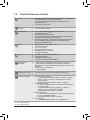 4
4
-
 5
5
-
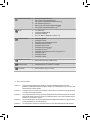 6
6
-
 7
7
-
 8
8
-
 9
9
-
 10
10
-
 11
11
-
 12
12
-
 13
13
-
 14
14
-
 15
15
-
 16
16
-
 17
17
-
 18
18
-
 19
19
-
 20
20
-
 21
21
-
 22
22
-
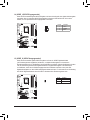 23
23
-
 24
24
-
 25
25
-
 26
26
-
 27
27
-
 28
28
-
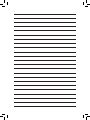 29
29
Gigabyte GA-P55-UD4P Bedienungsanleitung
- Typ
- Bedienungsanleitung
- Dieses Handbuch eignet sich auch für
Verwandte Artikel
-
Gigabyte GA-P55A-UD4 Bedienungsanleitung
-
Gigabyte GA-P55-UD3L Bedienungsanleitung
-
Gigabyte GA-770TA-UD3 Bedienungsanleitung
-
Gigabyte GA-890XA-UD3 Bedienungsanleitung
-
Gigabyte GA-770T-USB3 Bedienungsanleitung
-
Gigabyte GA-790XT-USB3 Bedienungsanleitung
-
Gigabyte GA-890XA-UD3 Bedienungsanleitung
-
Gigabyte GA-790XTA-UD4 Bedienungsanleitung
-
Gigabyte GA-P55-USB3 Bedienungsanleitung
-
Gigabyte GA-P55-USB3 Bedienungsanleitung